MT4へインジケーターを導入する方法 – インストール&使えるようにするまでを図解入りで初心者の方にも分かりやすく解説しています。
MT4へダウンロードしてきたインジケーターを使えるようにする方法です。
デフォルト以外のインジケーターを利用する際にはこの手順が必要になるので、方法がよくわからない方はご覧ください。
目次
MT4でカスタムインジケーターを使えるようにする方法
インジケーターには無料で配布されているものや、有料で販売されているサインツールなどあります。
無料版、有料版ともに利用できるようになるまでの手順は同じですので、項目ごとに分けて紹介していきます。
カスタムインジケーターの入手
無料版、有料版ともにインジケーターをダウンロードする必要があります。
とりあえずデスクトップなどの分かりやすい場所へ保存してください。
※パソコンの故障など万一に備えてダウンロードしたインジケーターは必ずバックアップを取っておくようにしましょう。
GoogleDriveなどのオンラインストレージやCD,USBメモリなどで別に保管しておくことをお勧めします。
私は一度パソコンの故障で大変な目に合いました^^;
インジケーターの種類(拡張子)
.zipもしくは.rarなど
ファイルが一つだけの場合はインジケーターファイルを直接ダウンロードできることがほとんどですが、購入した場合やインジケーターやPDFなどの取扱説明書など複数のファイルがある場合は圧縮ファイルでダウンロードしてくる場合があります。
圧縮ファイルの種類はいくつもありますが、ほとんどが .zipファイルだと思います。
使用するにはまず圧縮されたファイルを解凍する必要がありますので、解凍レンジなどのソフトを使って解凍します。
解凍ファイルはほとんどフリーソフトなので、ブラウザの検索窓から『解凍ソフト』と検索してみてください。たくさん出てきます。
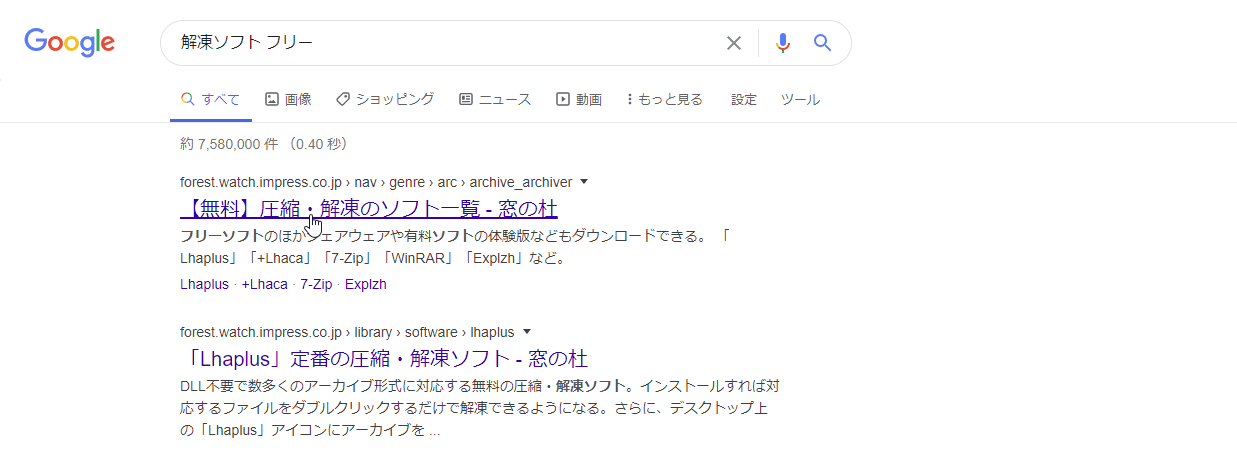
私は『ALZip』という解凍ソフトを使っていますが、zipファイルやrarファイルなどが解凍できるソフトなら何でもいいです。
あなたの使いやすいソフトを見つけてお使いください。
※各解凍ソフトの使い方などはネットで調べるか作者の方に直接お問い合わせください。
もしダウンロードしたインジケーターが上記のような圧縮ファイルの場合、解凍していつでもフォルダから取り出せる準備をしておいてください。
.ex4

有料サインツールなどはほとんどがこの『 .ex4ファイル 』です。
これはインジケーター本体ですので、このファイルを準備しておいてください。
.mq4

こちらもインジケーターファイルですが、.mq4ファイルは『メタエディター』で編集できる、インジケーターの元ファイルです。
.ex4ファイルがない場合はこちらのファイルを使用します。
MT4へインジケーターをインストールする方法
まずはMT4を開き、メニューから『ファイル』⇒『データフォルダを開く』をクリックします。

データフォルダが開くので『MQL4』フォルダを開きます。
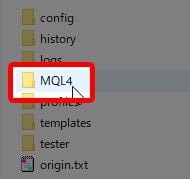
次は『Indicators』フォルダを開きます。
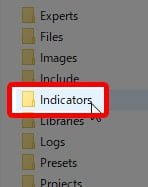
保存しておいたインジケーターファイルを『Indicators』フォルダの中へ移動またはコピーします。
※『.mq4』ファイルがある場合は.mq4ファイルを、『.ex4』ファイルだけしかない場合は.ex4ファイルをフォルダ内へ移動します。(両方移動してもOK)
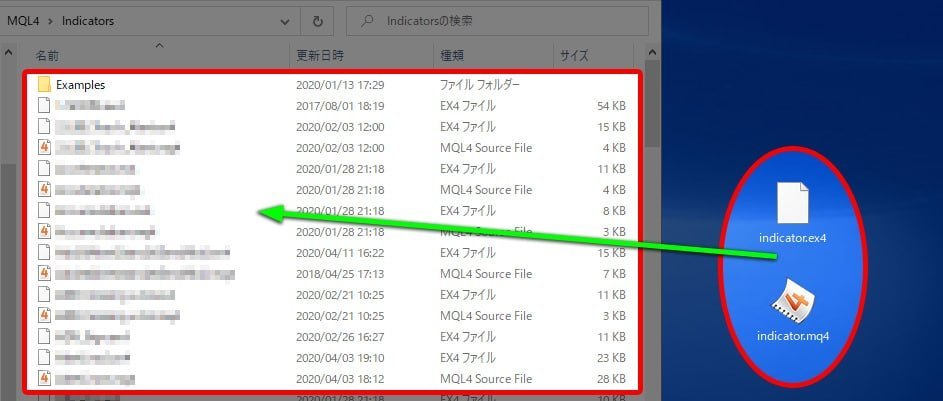
『Indicators』フォルダへ移動ができたことが確認出来たら『 × 』をクリックして『Indicators』フォルダを閉じてください。

MT4の再起動&インジケーターの有効化
MT4を一旦終了させて再度起動します。
メニューアイコンの『ナビゲーター』をクリックします。
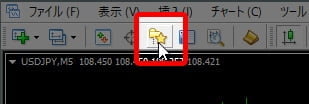
MT4の左側にナビゲーターが開き、インジケーター一覧が表示されます。
その中に先ほど『Indicator』へ移動したインジケーターがありますね。

『 .ex4 』『.mq4 』2つを移動させていても表示されるのは1つだけです。
もし2つとも移動したのに一つしかない!!!と思った方は焦らなくて大丈夫です^^
.mq4ファイルの使い方はその内に別記事で公開していきます。いつになるか分かりませんが。
チャートへインジケーターを挿入する方法
インジケーターのあることが確認出来たら、そのインジケーターを使用したいチャートを表示させます。
表示させたら、ナビゲーターの中から使いたいインジケーターをチャート上へドラッグ&ドロップします。

設定画面が出てくるので、パラメーターや色の設定を変更する場合は変更をして『OK』をクリックします。
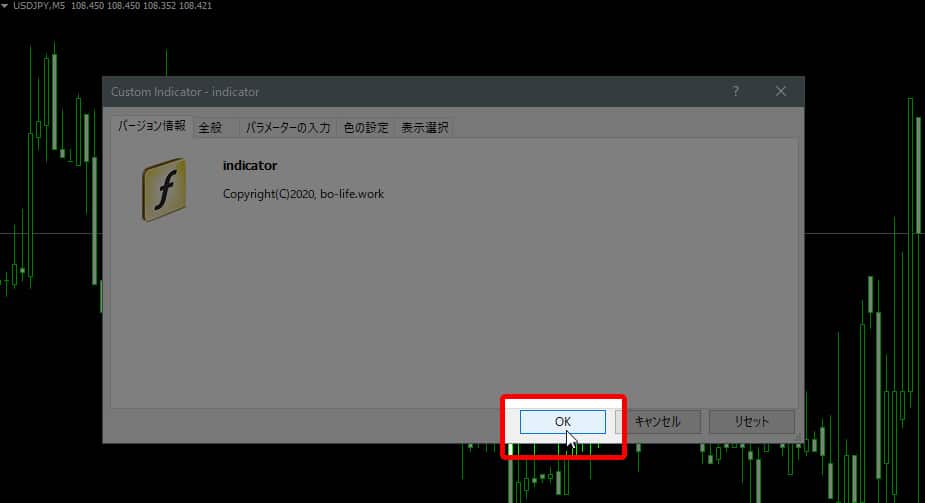
以上がMT4のチャート上にカスタムインジケーターを表示させる方法でした。
お疲れ様でした。


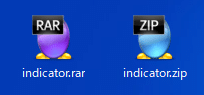







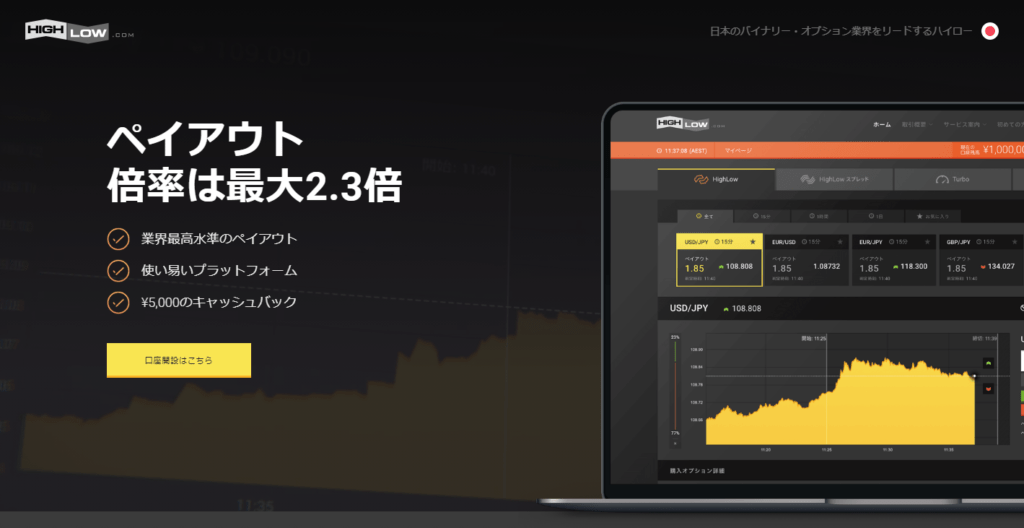

コメント